MS SharePoint — это платформа для создания интернет-сайта компании с широким функционалом. Его задача — сделать работу предприятия продуктивнее за счет удобной настройки и автоматизации всех внутренних процессов.
Вы можете использовать его в качестве безопасного места для хранения, организации, обмена информацией и доступа к ней с любого устройства.
Примечание. Возможность настроить интеграцию с платформой SharePoint доступна в BPMsoft версии 0.1 и выше.
Для данного типа хранилища файлов Полнотекстовый поиск недоступен.
В общем случае настройка интеграции с SharePoint состоит из следующих шагов:
- Настройки на стороне SharePoint.
- Настройки на стороне BPMsoft.
На заметку. BPMsoft позволяет подключить только один сайт компании в SharePoint.
Настройка на стороне SharePoint
- Перейдите в SharePoint Вашей организации.
- Создайте или выберите существующий сайт в SharePoint. (Если вы выбрали существующий сайт, то пропустите этот пункт)
2.1 Чтобы создать сайт, необходимо кликнуть на соответствующую кнопку: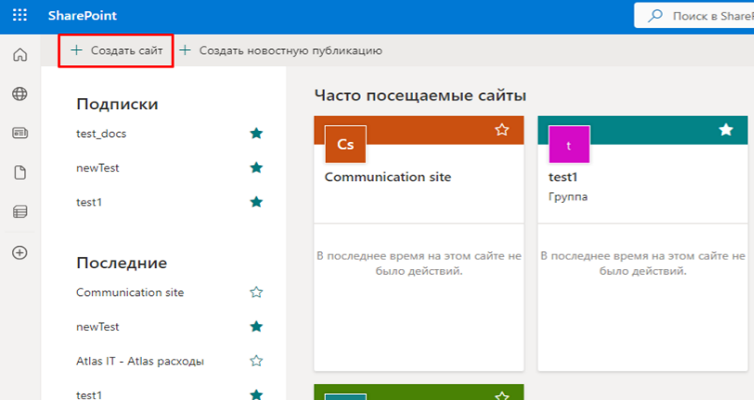
2.2 Выберите тип сайта, который Вы хотели бы создать и настройте свой сайт следуя указаниям платформы: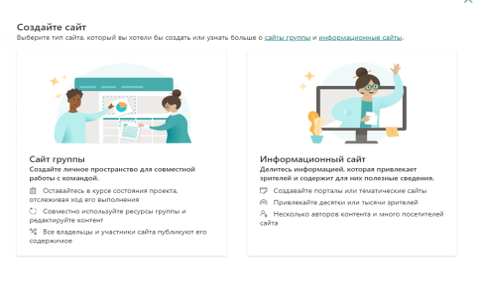
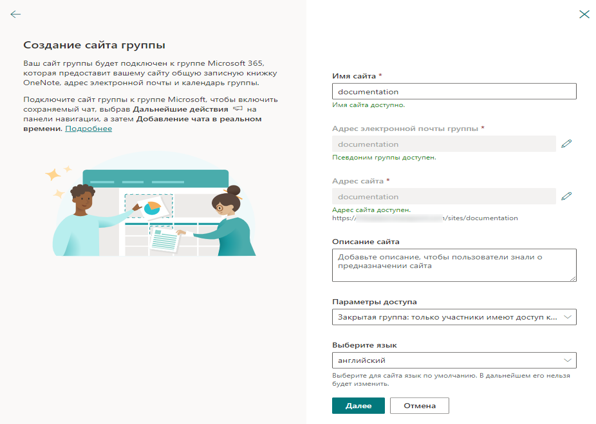
2.3 Добавьте участников группы и выберите их уровень доступа
2.4 Нажмите «завершить». Вы подтвердите создание Вашего сайта. Вы увидите его в списке Ваших сайтов на главной странице.
Примечание: укажите адрес вашего сайта в системной настройке SharePointSiteUrl. - Создайте приложение в SharePoint.
3.1 Необходимо перейти по ссылке – {адрес вашего сайта SharePoint}/_layouts/15/AppRegNew.aspx
Вы попадете на форму создания приложения: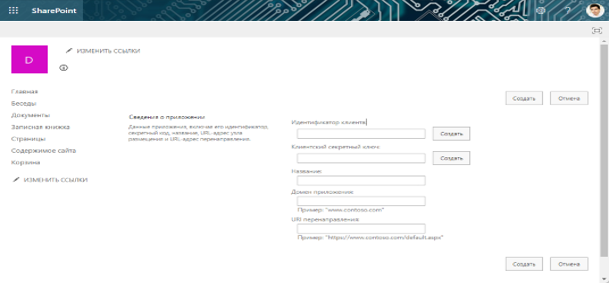
3.2 Здесь необходимо заполнить первый и второй пункт с помощью кнопки «Создать»
3.3 Сгенерированные «Идентификатор клиента» и «Клиентский секретный ключ» необходимо вставить в системные настройки – SharePointClientId и SharePointClientSecret соответственно в BPMSoft.
3.4 Далее, необходимо заполнить оставшиеся пункты.
«Название» — выберите любое название для Вашего приложения.
«Домен приложения» — в примере [ваш стенд BPMSoft]
«URI перенаправления» — в примере [https://{адрес стенда}/0/rest/PtOauthService/SharePointAuthCode]
3.5 После заполнения формы нажмите на кнопку «Создать». В случае успешного создания приложения отобразится следующая информация: - Инициализация приложения.
4.1 Перейдите по ссылке {адрес вашего сайта SharePoint}/_layouts/15/AppInv.aspx, откроется форма, в которую необходимо внести данные. Чтобы это сделать введите в поле «Идентификатор приложения» введите Ваш ClientId и нажмите кнопку «Подстановка». По нажатию форма заполнится: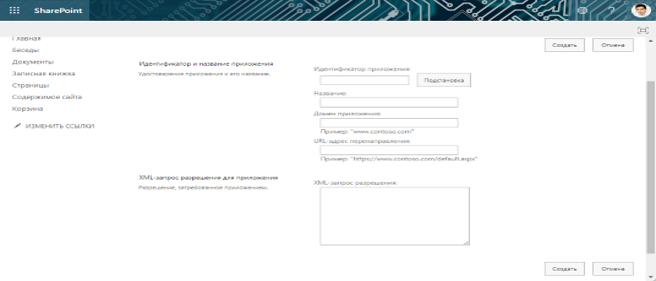
4.2 Далее необходимо прописать «XML-запрос разрешения»:<AppPermissionRequests>
<AppPermissionRequest Scope="http://sharepoint/content/sitecollection" Right="FullControl"/><AppPermissionRequest Scope="http://sharepoint/content/sitecollection/web" Right="FullControl"/>
<AppPermissionRequest Scope="http://sharepoint/content/sitecollection/web/list" Right="FullControl"/></AppPermissionRequests>
Прописав этот запрос Вы даёте доступ к коллекциям, страницам, списку объектов сайта.
Чтобы завершить эту настройку нажмите кнопку создать.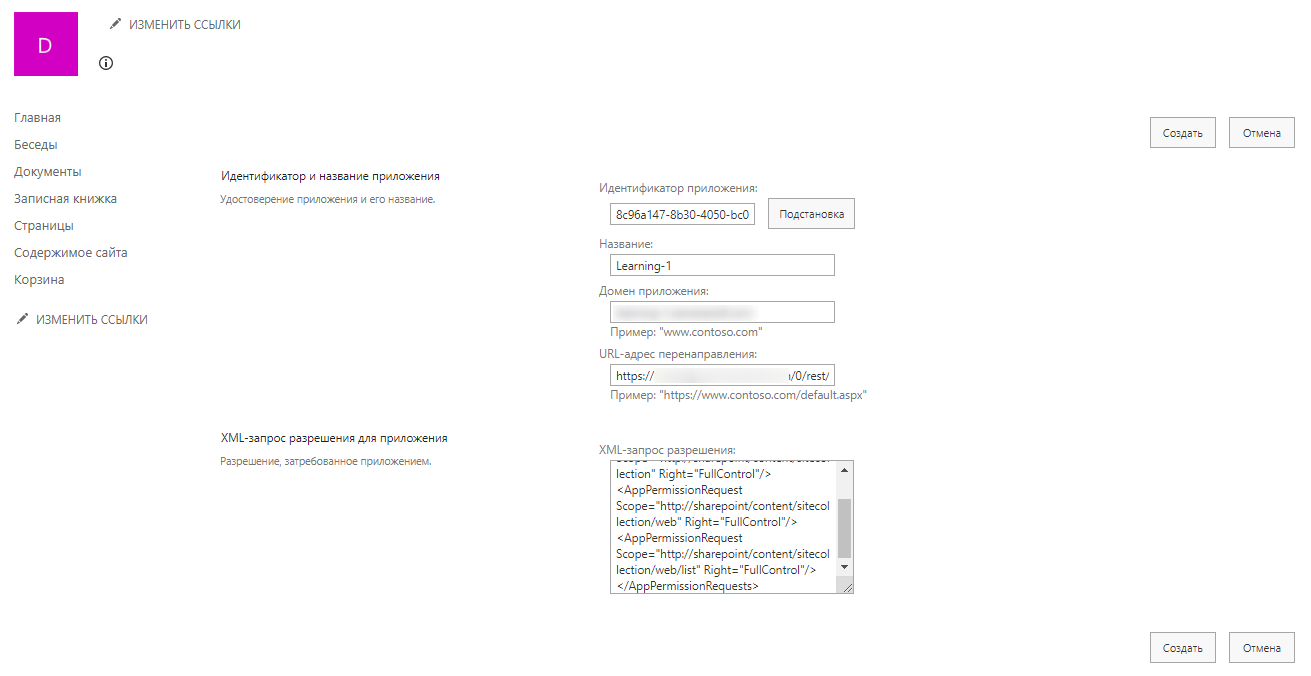
4.3 Сделайте это приложение доверенным: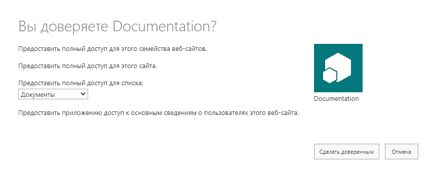
- Свяжите приложение и BPMsoft.
5.1 Для этого необходимо сформировать ссылку и перейти по ней.
{адрес вашего сайта SharePoint}/_layouts/15/OAuthAuthorize.aspx?IsDlg=1&client_id={ваш ClientId}&response_type=code&redirect_uri={адрес вашей бпм}/0/rest/PtOauthService/SharePointAuthCode
5.2 После перехода по ссылке откроется следующая страница, нажмите кнопку «Сделать доверенным».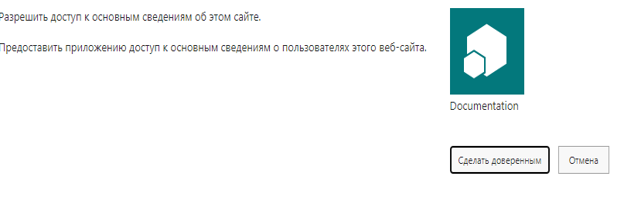
На этом шаге настройка со стороны SharePoint завершена.
Настройка на стороне BPMsoft
- Системные настройки:
SharePointClientId — укажите уникальный идентификатор клиента SharePoint
SharePointSiteUrl — укажите адрес Вашего сайта SharePoint
SharePointClientSecret — укажите уникальный клиентский ключ SharePoint
ActiveFileContentStorage — выберите SharePoint. - Выполните релогин в системе.
В результате все файлы, которые добавлены в BPMsoft после подключения SharePoint, будут загружены во внешнее хранилище, где с ними можно будет работать и взаимодействовать.
Файлы, которые были добавлены в приложение ранее, останутся в прежнем хранилище.